
¿Donde podemos usar un puntero mas grande? A veces, en pantallas de grandes dimensiones o pantallas conectadas entre si, nos encontramos que no vemos el puntero,también nos puede venir bien si simplemente creemos que nuestro puntero es demasiado pequeño. Hoy en Soy de Mac sehen wie man die Zeigergröße anpasst auf einfache Weise und in sehr wenigen Schritten.
Dies kann auch nützlich sein, wenn wir einige Stunden mit unserem Mac gearbeitet haben oder für alle, die dies getan haben irgendeine Art vonSehbehinderung. Mal sehen, wie es geht, ich nehme an, dass es in anderen Versionen von OS X gleich oder ähnlich sein wird, die Größe zu ändern, Sie bestätigen es bereits in den Kommentaren, danke.
Wo und wie können wir die Größe des Zeigers in OS X ändern? Unter dem Betriebssystem Mountain Lion ist dies sehr einfach. Mal sehenvon wo und wie können wir es tun;; Zuerst gehen wir zum Menü , das sich oben links auf dem Bildschirm befindet, und wählen die Systemeinstellungen aus.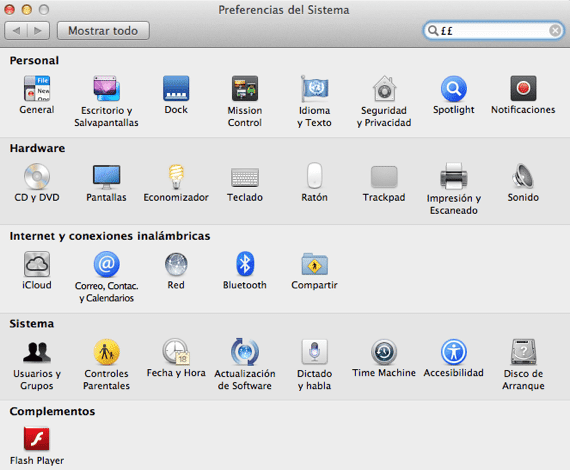
Dann wählen wir die Option AccessibFähigkeit und klicken Sie auf die Option BildschirmAuf der rechten Seite sehen wir zwei Balken, von denen einer den Kontrast des Bildschirms auswählen kann und der andere die Größe des Cursors ändert.
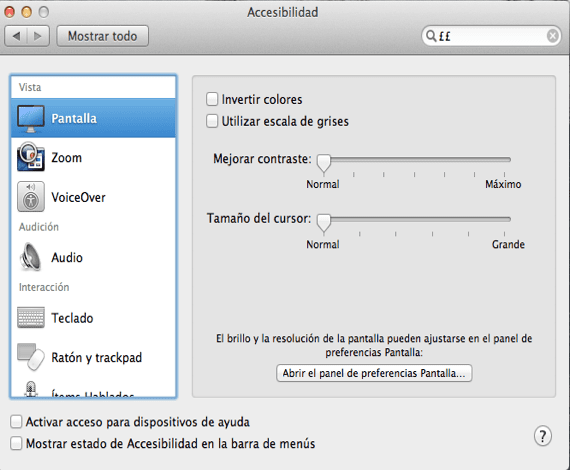
Dies ist standardmäßig links von der Leiste normal. wenn wir die bewegen rechts markieren Wir werden sehen, wie der Cursor größer wird.
Sie können auch auf das Menü Barrierefreiheit zugreifen, indem Sie l drückeneine Tastenkombination (Tipp) cmd + alt +F5, aber es wird nicht ausreichen, um zum Cursor-Schieberegler zu gelangen. Bei dieser Kombination müssen wir auf die Schaltfläche "Einstellungen" klicken, und dann wird die Möglichkeit angezeigt, den Cursor zu vergrößern.
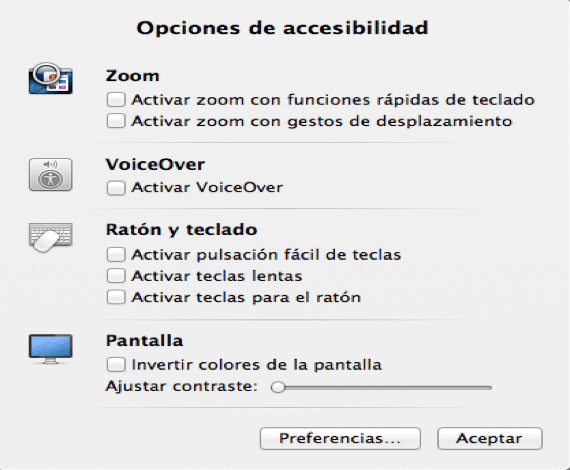
Es ist eine Sache, die in OS X Mountain Lion verbessert werden muss, da ab diesem Tipp, wenn wir auf den Kontrast zugreifen können, nur die Mausleiste zu diesem Fenster hinzugefügt werden muss. Wenn wir die Größe des Cursors ändern, ist es gut zu wissen, dass der Abschnitt, auf den wir klicken, nicht vergrößert wird, d. H. Klickbereich Es bleibt gleichSie vergrößern einfach den Cursor ohne weiteres.
Mehr Informationen - So synchronisieren Sie iOS-Geräte mit Wifi-Sync auf unserem Mac